Este tutorial detalhará o uso do cmdlet “Remove-Alias” do PowerShell.
Como usar/utilizar o cmdlet Remove-Alias (Microsoft.PowerShell.Utility) no PowerShell?
Para remover um alias e suas informações no PowerShell, primeiro use o comando “ Remove-Alias ” cmdlet. Em seguida, escreva o “ -Nome ” e forneça a ele um nome de alias. Para entender ainda mais o uso do cmdlet indicado, vá para a seção de exemplos práticos abaixo.
Exemplo 1: Use o cmdlet “Remove-Alias” para remover um alias
Antes de excluir ou remover um alias, vamos verificar se existe um alias ou não. Para isso, basta executar o nome do alias no PowerShell:
Getp
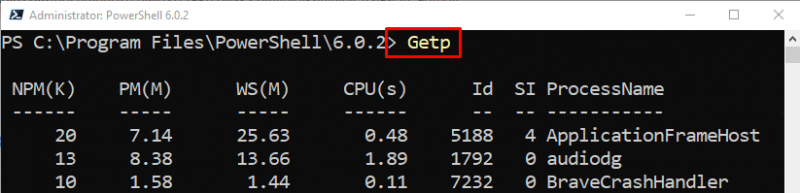
Como pode ser observado que o nome do alias existe. Agora, vamos excluí-lo.
Para remover um alias, primeiro, use o botão “ Remove-Alias ” cmdlet. Em seguida, adicione o “ -Nome ” e atribua a ele o nome do alias:
Remover - Pseudônimo -Nome 'Getp' 
Para verificar se o alias foi removido ou não, execute o exemplo fornecido:
GetpComo pode ser observado que o alias especificado foi excluído com sucesso:
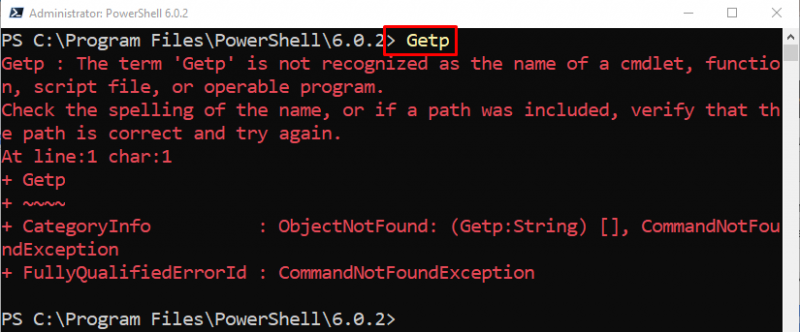
Exemplo 2: use o cmdlet “Remove-Alias” para remover o alias ReadOnly
Para remover o “ Somente leitura ” aliás, use o “ -Força ” parâmetro ao lado do “ Remove-Alias ” cmdlet:
Remover - Pseudônimo -Nome 'Consegue' -Força 
Exemplo 3: use o cmdlet “Remove-Alias” para remover todos os aliases Non-ReadOnly
Para excluir aliases, exceto “ Somente leitura ”, execute o comando fornecido:
Get-Alias | Onde-objeto { $_ .Opções - Sim 'Somente leitura' } | Remover - Pseudônimo -ForçaDe acordo com o comando especificado acima:
- Primeiro, use o “ Get-Alias ” cmdlet e canalize-o para o “ Onde-objeto ” cmdlet.
- Em seguida, crie uma condição para selecionar um alias, exceto “ Somente leitura ” e canalize-o para o “ Remove-Alias ” cmdlet.
- Por último, use o “ -Força ” parâmetro para excluir o “ Somente leitura ' apelido:
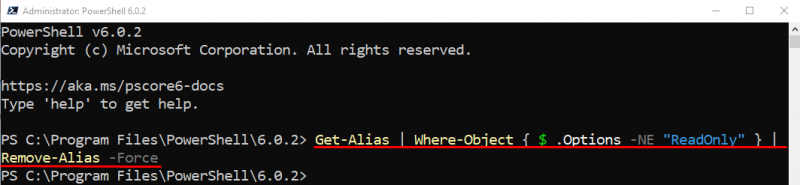
É isso! Você aprendeu a usar o cmdlet “Remove-Alias” do PowerShell.
Conclusão
do PowerShell ' Remove-Alias ” O cmdlet remove os aliases dos cmdlets na sessão atual. Ele também pode remover os aliases de todas as sessões especificando-os no perfil do PowerShell. Aliases com a opção somente leitura também podem ser removidos utilizando o parâmetro “ -Força ”. Este guia explicou o uso do cmdlet “Remove-Alias” com a ajuda de vários exemplos práticos.